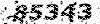-- برنامه دانلود -- بروزترین وقدرتمندترین سایت دانلود فارسی
-- برنامه دانلود -- تالار گفتمان -- فروشگاه ---- برنامه دانلود -- بروزترین وقدرتمندترین سایت دانلود فارسی
-- برنامه دانلود -- تالار گفتمان -- فروشگاه --چند روش برای عبور از پسورد بایوس
هدف این مقاله نشان دادن این است که چگونه وارد کامپیوتری شویم که با پسورد بایوس محافظت میشود.
توجه : نویسنده هیچ مسئولیتی در قبال خراب شدن و صدمات ناشی از انجام (اشتباه) این روش ها ندارد.
پسوردهای پیش فرض بایوس:
اولین کار برای عبور از پسورد بایوس سعی در استفاده از پسوردهای پیشفرض سازنده آنهاست.
AWARD BIOS:AWARD SW, AWARD_SW, Award SW, AWARD PW, _award, awkward, J64, j256, j262, j332, j322, 01322222, 589589, 589721, 595595, 598598, HLT, SER, SKY_FOX, aLLy, aLLY, Condo, CONCAT, TTPTHA, aPAf, HLT, KDD, ZBAAACA, ZAAADA, ZJAAADC, djonet,
AMI BIOS:AMI, A.M.I., AMI SW, AMI_SW, BIOS, PASSWORD, HEWITT RAND, Oder
پسوردهای دیگری که شما میتونید تست کنید:
LKWPETER, lkwpeter, BIOSTAR, biostar, BIOSSTAR, biosstar, ALFAROME, Syxz, Wodj , farrid , farsed
توجه داشته باشید که کلید حرف “_” در کیبورد های US برابر کلید “?” در کیبوردهای European می باشد(مانند انواع ایتالیایی و آلمانی)و برای مثال برای تایپ AWARD_SW بوسیله کیبوردهای European کلمه AWARD_SW را تایپ می کنیم.
در ضمن توجه داشته باشید که پسوردها به کوچکی و بزرگی حروف حساس هستند(Case Sensitive) .
فلش (flashing) کردن بایوس بوسیله نرم افزار:
اگر شما در زمان روشن بودن کامپیوتر به آن دسترسی دارید ، میتوانید با استفاده از نرم افزار های مخصوص این کار پسوردهای بایوس را بوسیله غیر معتبر کردن حافظه آن بردارید.
اما ممکن است در زمان دستیابی به کامپیوتر برنامه ای برای انجام این کار نداشته باشید ، در این حالت میتوان این کار را بصورت دستی انجام داد.
شما میتونید بوسیله برنامه تحت داس debug مقادیر بایوس را به حالت پیش فرض برگردانید. برای انجام این کار کافیست که وارد محیط داس شده و دستور debug را اجرا کنید (توجه داشته باشید که بهتر است وارد محیط اصلی داس بشوید و از شل ویندوز برای انجام این کار استفاده نکنید.) ، با اجرای این دستور وارد محیط برنامه debug می شوید . حالا باتوجه به نوع بایوس دستورات زیر را وارد کنید:
AMI/AWARD BIOS
O 70 17
O 71 17
Q
PHOENIX BIOS
O 70 FF
O 71 17
Q
GENERIC
(در همه مادر بورد های At کار می کند)
(مادربورد های XT دارای CMOS نمی باشند)
O 70 2E
O 71 FF
Q
توجه داشته باشید که حرف اول دستور “o” هستن و عدد صفر نیست.
فلش کردن بایوس بصورت سخت افزاری:
اگر شما به کامپیوتر زمانی که روشن هستش دسترسی ندارید و پسورد های پیشفرض هم کارنکردند ، مجبورید بصورت سخت افزاری عمل کنید.
تذکر: روش های سخت افزاری فقط به کاربران حرفه ای کامپیوتر توصیه میگردد و توصیه میگردد که افراد عادی از این روش استفاده نکنند.
استفاده از جامپرها:
در این روش سخت افزاری شما با تغییر در وضعیت جامپر(گذاشتن ، برداشتن و تغییر محل) بر روی مادربرد باعث ریست شدن بایوس(برگشت به حالت پیشفرض) می شوید. این جامپر همیشه کنار بایوس نیست و ممکنه در هر قسمتی از مادربورد قرار بگیره.
تذکر :برای پیدا کردن جامپر اصلی باید از کتابچه ی راهنمای مادربورد کمک بگیرید و همچنین برای انجام این کار کامپیوتر را خاموش کنید و در صورت امکان کابل برق را از کامپیوتر جدا کنید.
بعد از پیدا کردن جامپر مورد نظر بسته به توضیحاتی که در کتابچه راهنما گفته و حالت فعلی جامپر عملمی کنیم(برداشتن ، گذاشتن ، تغییر محل ) توجه داشته باشید که در صورت برداشتن یا گذاشتن جامپر ممکن هست که کامپیوتر روشن شود در این حالت کامپیوتر را خاموش کنید و جامپر رو به حالت اصلی خودش برگردانید و دوباره آن را روشن کنید. در بعضی از مادربوردها باید کامپیوتر را برای چند لحظه روشن کرد تا بایوس ریست شود.
برداشتن باتری:
اگر نتوانستید جامپر را پیدا کنید یا جامپری برای انجام این کار وجود نداشت میتونید با برداشتن باتریی که برای نگاه داشتن حافظه بایوس استفاده میشه این کار را انجام بدهید.
بانری را میتوانید حدود 15 الی 30 دقیقه (یا کمی بیشتر) پیش خودتون نگه دارید و بعد دوباره باتری را سر جای خودش قرار بدید. با این کار داده های درون حافظه بایوس از بین میره و در نتیجه پسورد ذخیره شده هم پاک میشه و بایوس برای انجام کارهاش از مقادیر پیشفرض استفاده میکنه. اگر بعد از گذاشتن باتری اطلاعات پاک نشده بود دوباره باتری را در بیاورید و مدت بیشتری صبر کنید تا اطلاعات موجود در حافظه بایوس پاک شوند اگر باز هم نشد باتری را حدود یک شب از مادربورد جدا کنید(در مادربودر های کنه ای از این روش استفاده میشه).
نکته مهم: در مورد لپ تاپ ها و نوت بوکها شما مجبور به انجام این کار نیستید و انجام این کار اصلاً توصیه نمیشه.
دیسک کلید برای لپ تاپ های توشیبا:
تعدادی از نوت بوکهای توشیبا اجازه عبور از بایوس را بوسیله استفاده از دیسک کلید در زمان بوت شدن را میدهند. برای درست کردن دیسک کلید یک فلاپی دیسک را فرمت کنید و با استفاده از یک hex editor مانند Hex Workshop پنج بایت اول سکتور دوم(اولین سکتور بعد از سکتور بوت) آن را به این صورت تغییر دهید:
این پنج بایت را بصورت 4B 45 59 00 00 تغییر دهید (نکته اینکه سه بایت اول معادل کد اسکی “KEY” هستند).
وقتی که این دیسک را درست کردید آنرا درود فلاپی درایو نوت بوک قرار داده و نوت بوک را روشن کنید و دکمه restart را فقشار دهید و زمانی که از شما پسورد خواست کلید Enter را فشار دهید. دوباره از شما برای ورود پسورد سوال میکند حرف Y را فشار داده و بعد Enter را بزنید. با این کار به قسمت پیکربندی بایوس (برنامه setup) وارد میشید و میتوانید پسورد جدیدی را تنظیم کنید.
کیس های محافظت شده بوسیله کلید:
نکته آخر در مورد این نوع کامپیوترهای قدیمی (انواع 486) می باشد که بوسیله یک کلید که از کار ماوس و کیبورد و دکمه پاور جلوگیری میکند محافظت می شوند. تنها کاری که شما باید انجام بدهید این هست که سیم هایی را که به سوراخ کلید متصل شده اند را دنبال کنید و از مادربورد جدا کنید. تموم شد.
روش سخت افزاری دیگری نیز (Short-circuiting the chip) وجود دارد که بخاطر اینکه باید اطلاعات کافی در زمینه الکترونیک را داشته باشید از توضیح در مورد این روش خودداری شده.
موفق باشید